Vytvoření prostředku s více službami Azure AI
Pokud chcete používat službu Content Understanding, potřebujete prostředek azure AI Services. Tento prostředek s více službami umožňuje přístup k více službám Azure AI s jedinou sadou přihlašovacích údajů.
Požadavky
Abyste mohli začít, potřebujete aktivní účet Azure. Pokud ho nemáte, můžete si vytvořit bezplatné předplatné.
Jakmile budete mít předplatné Azure, vytvořte na webu Azure Portal prostředek služeb Azure AI s více službami. Prostředek služeb Azure AI s více službami je uvedený v části Služby Azure AI → služby Azure AI na portálu:
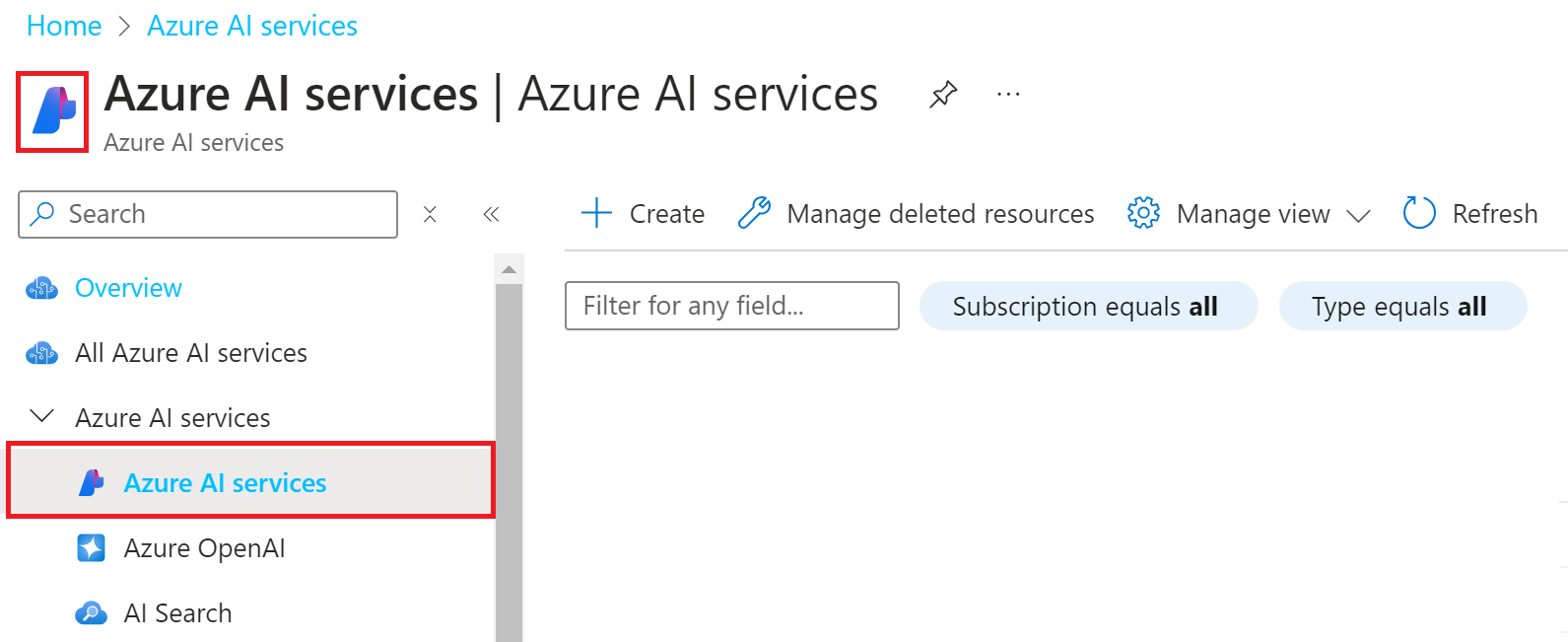
Důležité
Azure poskytuje více než jeden typ prostředků s názvem Azure AI services. Nezapomeňte vybrat službu, která je uvedená v části Služby Azure AI, → služby Azure AI s logem, jak je znázorněno výše.
Vyberte tlačítko Vytvořit.
Vytvoření prostředku
Pokud chcete použít službu Azure AI Content Understanding, musíte vytvořit prostředek služby Azure AI v podporované oblasti. Funkce Content Understanding jsou k dispozici v následujících oblastech:
| Zeměpisná oblast | Oblast | Identifikátor oblasti |
|---|---|---|
| (USA) | USA – západ | westus |
| Evropě | Švédsko – střed | swedencentral |
| Austrálie | Austrálie – východ | australiaeast |
Vyplňte pole Azure AI Services následujícími hodnotami:
- Předplatné Vyberte jedno z dostupných předplatných Azure.
- Skupina prostředků. Skupina prostředků Azure, která obsahuje váš prostředek. Můžete vytvořit novou skupinu nebo ji přidat do existující skupiny.
- Název. Zadejte název prostředku. Doporučujeme použít popisný název, například YourNameAIServicesResource.
Podle potřeby nakonfigurujte další nastavení prostředku, přečtěte si je a přijměte (podle potřeby) a pak vyberte Zkontrolovat a vytvořit.
Azure spustí rychlou kontrolu ověření, po několika sekundách by se měl zobrazit zelený banner se zprávou Ověření bylo úspěšné.
Jakmile se zobrazí ověřovací banner, vyberte v levém dolním rohu tlačítko Vytvořit .
Po výběru možnosti Vytvořit budete přesměrováni na novou stránku s informací o probíhajícím nasazení. Po několika sekundách se zobrazí zpráva, že vaše nasazení je hotové.